excel2007选中单元格高亮的教程
发布时间:2016-12-06 14:56
相关话题
Excel中的单元格具体该如何选中后变为高亮呢?接下来是小编为大家带来的excel2007选中单元格高亮的教程,供大家参考。
excel2007选中单元格高亮的教程:
单元格高亮步骤1:在使用这个方法之前我们首先要掌握两个函数。row()和COLUMN()这两个函数是用来返回公式输入位置单元格行号和列号。如图所示,我们看一下row()
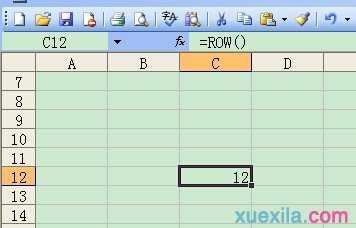
单元格高亮步骤2:我们再看一下COLUMN(),它返回是列是号,当然不是ABC这样的形式。而是以数字的形式显示出来。
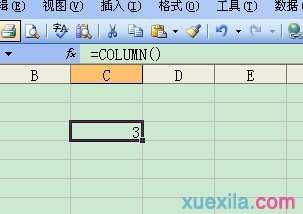
单元格高亮步骤3:CELL("row"),(CELL("col")这两个同样可以返回公式输入位置单元格的行号和列号
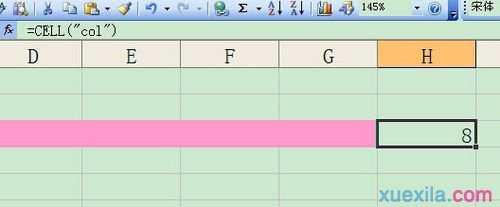
单元格高亮步骤4:但CEll函数是易失性函数,不能随活动单元格自动更新,右击工作表名称,在弹出的菜单中选择“查看代码”

单元格高亮步骤5:如图所示选择“Worksheet”
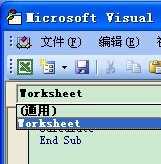
单元格高亮步骤6:如图所示在代码中增加Calculate。这样我们可以解决CEll函数易失性的问题。
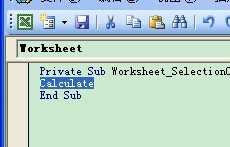
单元格高亮步骤7:在“条件格式”下输入公式=(CELL("row")=ROW())+(CELL("col")=COLUMN()),点击”格式“按钮。
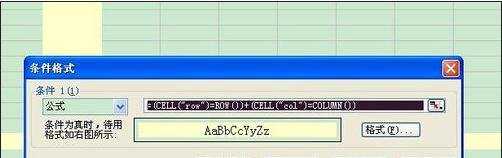
单元格高亮步骤8:在”单元格格式“窗口中将单元格底纹设置成自己喜欢的颜色。

单元格高亮步骤9:这个时候我们在单击任意单元格时,都会高亮显示其所在的行和列的数据。这个方法有一个缺点就是,当表格中含有大量的数组的话,那运行速度会很慢。
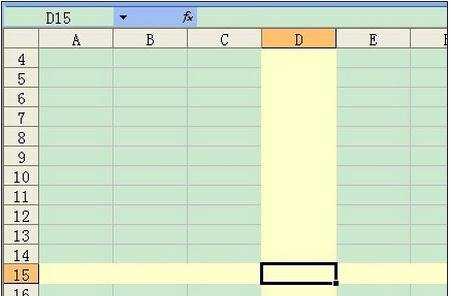
看了excel2007选中单元格高亮的教程还看了:
1.EXCEL2007如何通过数据条对单元格突出显示
2.excel2007查找相同项的教程
3.excel2007 单元格引用教程
4.怎么将Excel2007中的特殊单元格进行特殊操作
5.Excel 2010如何通过搜索选择单元格
6.excel表格的高亮查询重复项的教程
7.excel2007保护部分单元格的教程

excel2007选中单元格高亮的教程的评论条评论